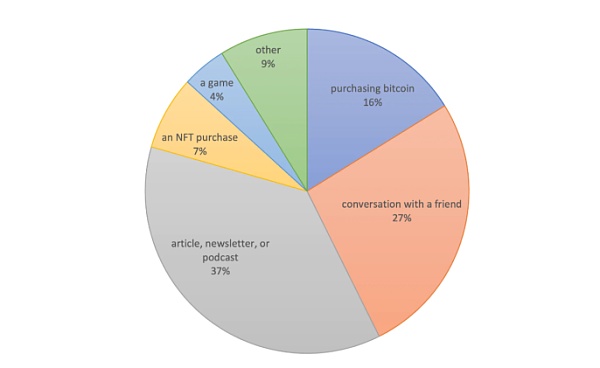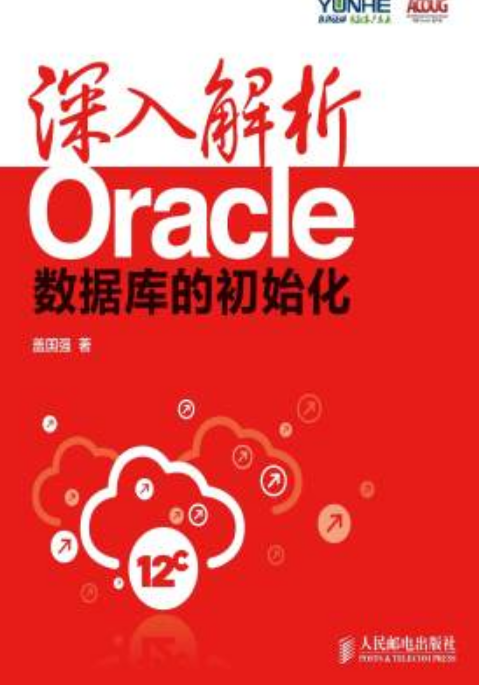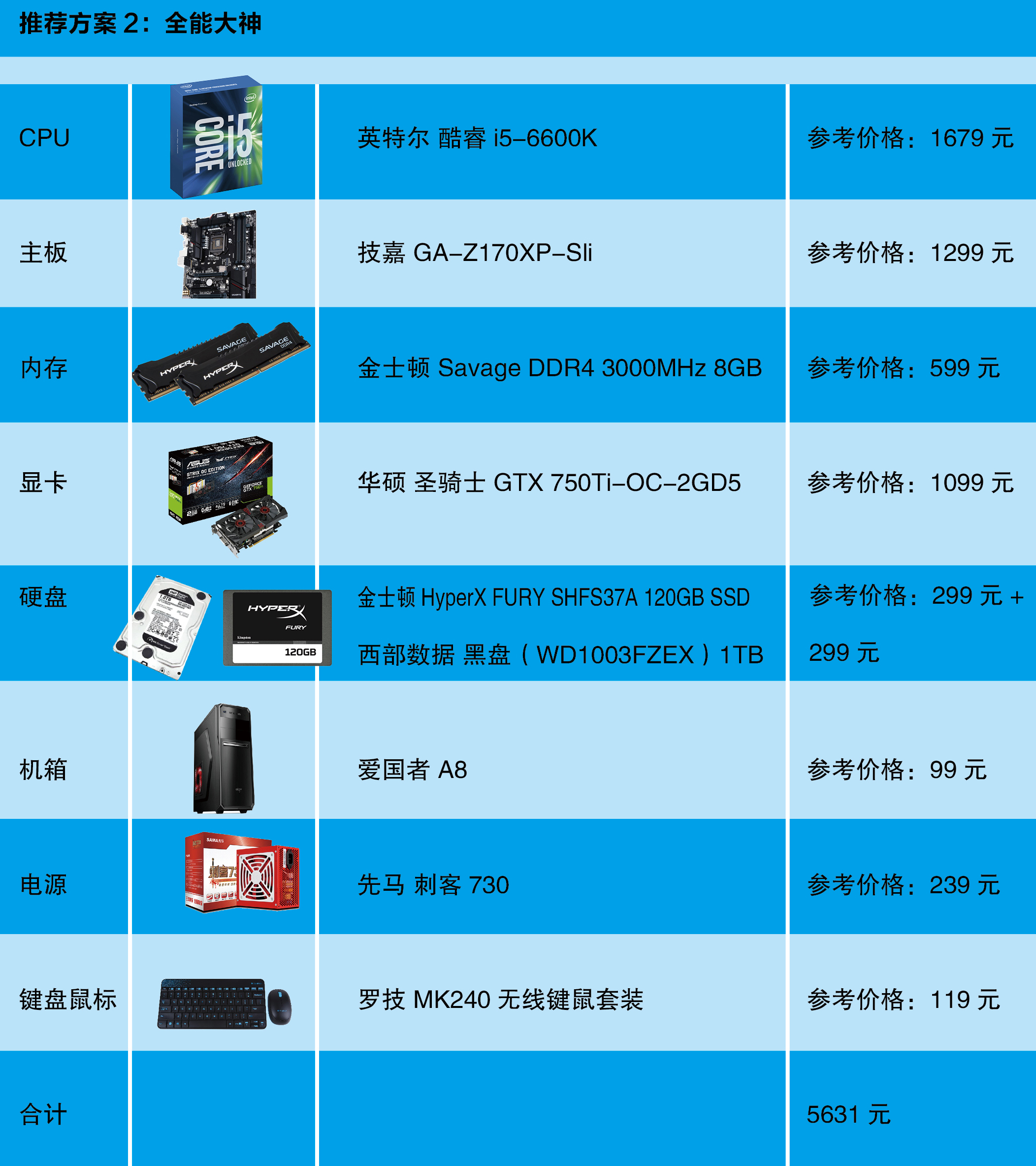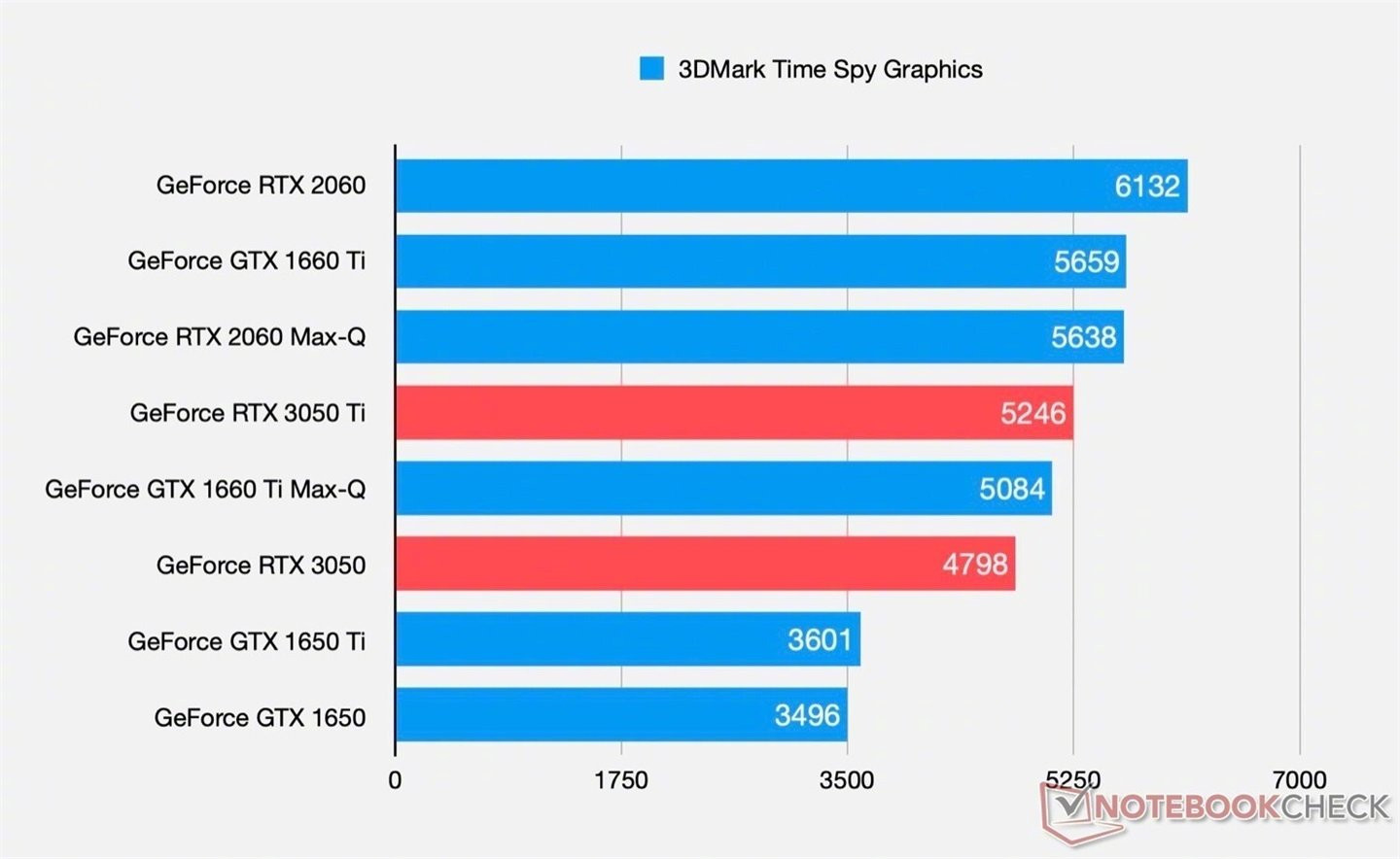在电脑硬件这块儿,懂得怎么看DDR3和DDR4,那可是一项必备的技能。这技能能帮我们升级电脑内存,还能解决一些小麻烦。这篇文儿,咱们就好好聊聊怎么查看DDR3和DDR4。
查看硬件外观
内存条的外形可以直接看。DDR4内存条在金手指上有个小洞洞,这个洞洞的位置和DDR3的完全不同。通常,DDR3的金手指有240个,DDR4的有288个,这是个挺明显的区别方法。新手可能得花点时间适应,学会区分这些金手指的数量。而且,DDR4内存条看起来更简洁、更大气,比DDR3有挺多改进。
别看外表差不多,其实有个小秘密藏在标贴里。DDR4内存条那上面明明白白写着“DDR4”,还告诉你它的速度啥的。DDR3的标贴也有这样的标记,不过得你仔细瞧瞧这些小细节。
借助软件查看
很多软件能帮我们瞧瞧内存啥型号。比如说CPU-Z,这玩意儿是个挺管用的电脑硬件信息查看工具。你打开CPU-Z,点开内存那一页,就能瞧见内存是DDR3还是DDR4,还能看到内存的频率、容量这些详细参数。用这软件的时候,可得留神下载的是官方的正版,别让软件本身出岔子,导致信息不准确。
鲁大师这款软件挺受欢迎的,用起来简单明了。在它的硬件检测那一块,轻松就能查到内存信息,比如内存的类型。但鲁大师也有点小瑕疵,有时因为电脑里的某些驱动或软件不兼容,检测结果可能不太准。

查看主板说明书
主板说明书真是个宝。里面详细介绍了内存插槽支持的型号。组装电脑或者升级内存,它就像指南针一样给你指路。就算没有纸质的说明书,上网去主板厂商官网下载电子版也行。这方法挺靠谱,不过得花点时间找资料、看说明,对电脑硬件新手来说可能有点难度。

主板手册里一般都会提供内存最大支持量的信息,这可是对那些想彻底弄清楚自个儿电脑内存配置的用户来说,相当有用的。

BIOS查看

电脑的BIOS界面能让你瞧瞧内存是啥型号。不过,不同牌子和型号的电脑进BIOS的招数可不一样,像按Del键、F2键这些常见的法子。一旦你进了BIOS,得在System或者Memory这些选项里头找找,一般能找到内存型号的标记。在BIOS里头查内存型号的好处是,它能直接告诉你硬件的真实配置情况。
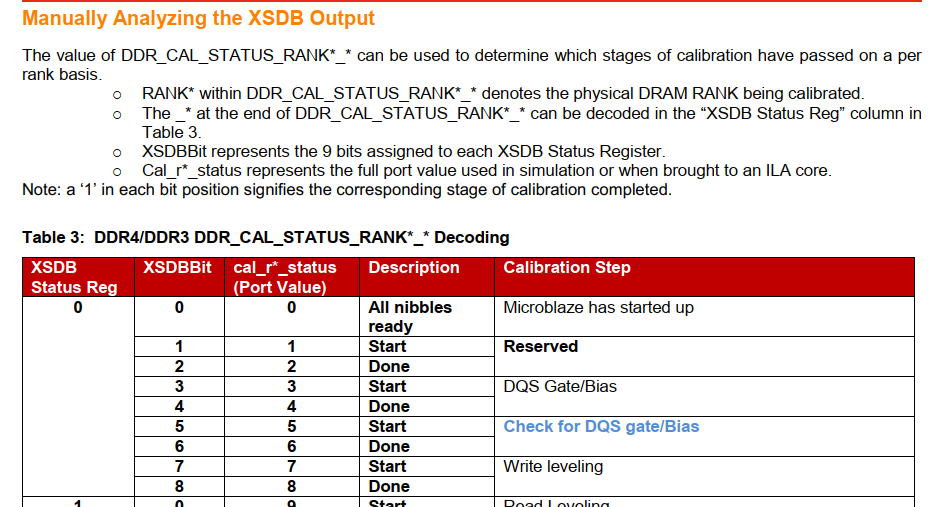
BIOS界面大多都是英文的,操作起来还蛮复杂的。要是你不太懂BIOS设置,一不小心搞错了,电脑可能就出毛病了。所以,在BIOS里查内存类型的时候,可得小心点操作。
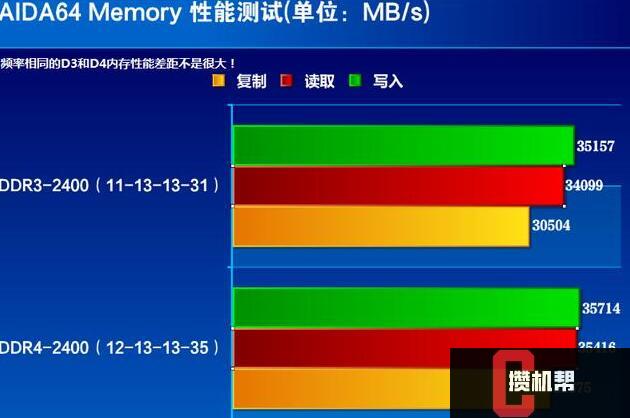
从商家处获取信息

买品牌电脑,直接问电脑厂就得了,打客服电话或者官网问也行。他们肯定能告诉你内存啥的。这法子挺方便的。自己装电脑的,找卖内存条的商家聊聊,他们对自己的货肯定门儿清。

不过,这法子有它的短板。要是电脑年头挺长,或者换硬件换得挺多,商家可能就弄不清情况,甚至可能给你提供错误信息。
查看硬件设备管理器
在Windows系统里,想要瞧瞧内存的资料,设备管理器就派上用场了。你只需要右键点击电脑上的“计算机”图标,选“管理”,然后进到“设备管理器”里头。在这儿,你就能找到内存相关的项目,瞧瞧那些内存参数,说不定还能看到内存的类型。设备管理器是Windows系统自带的小帮手,用起来那叫一个方便!
设备管理器给出的内存资料可能不够全面。有时我们只能看到内存的大小这些基本信息,却看不到内存的具体型号。
你是不是也遇到过因为看错了内存类型,结果电脑升级没成功的尴尬事?快来评论区说说你的经历!顺便点个赞,把这篇文章分享给更多人,让大家都能从中受益。